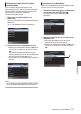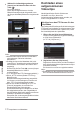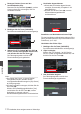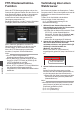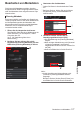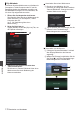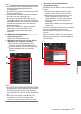INSTRUCTIONS
Table Of Contents
- Erste Schritte
- Vorbereitungen
- Inbetriebnahme
- Stromversorgung
- Stromversorgungsanzeige
- Ein-/Ausschalten
- Ersteinstellungen
- Anzeigen auf dem LCD-Monitor und dem Sucher
- Einstellung des LCD-Monitors und Suchers
- Zuordnung von Funktionen zu den Benutzer-Tasten
- Signallampe und LED
- Aufnahmemedien
- Benutzbare Karten
- Verwendbare SSD-Medien
- Geschätzte Aufnahmezeit von SD-Karten
- Geschätzte Aufnahmezeiten von SSD-Medien
- SD-Karte einsetzen
- Entnehmen der SD-Karte
- Umschalten der SD-Karten
- Einsetzen des SSD-Medienadapters
- Formatieren (Initialisieren) von Aufnahmemedien
- Aufnahmemedien reparieren
- Auf Aufnahmemedien gespeicherte Clips
- Über die Bediensperre-Funktion (KEYLOCK)
- Aufnehmen
- Grundlagen der Aufnahme
- Auswahl von Systemdefinition, Datei- und Videoformaten
- Zoomfunktionen
- Scharfstellung
- Anpassen der Scharfstellung bei Gesichtserkennung
- Anpassen der Helligkeit
- Einstellen der Blende
- Einstellen der Verstärkung
- Einstellen des elektronischen Verschlusses
- Einstellen des Neutralfilters
- Anpassen des Weißabgleichs
- Einstellen des Kamerabildes
- Verwenden der Bildstabilisierungsfunktion
- Tonaufnahme
- Abhören des Tons während der Aufnahme mit einem Kopfhörer
- Timecode und User-Bit
- Einstellen des Timecodegenerators
- Einstellung des User-Bits
- Timecode-Synchronisierung an einer anderen Kamera
- Einstellen des Zebramusters
- Festlegen der Spotmessung
- Positionsdaten per GPS abrufen
- Aufgezeichnete Videos sofort ansehen (Clip-Prüfung)
- Anzeige des Histogramms
- Simultanaufnahme mit zwei unterschiedlichen Auflösungen
- Serienaufnahme
- Dual Rec
- Sicherheitsaufzeichnung
- Spezial-Aufnahme
- Clips frei aufteilen (Clip Cutter Trig)
- Konfiguration von Infrarotaufnahmen
- Wiedergabe
- Menüanzeige und detaillierte Einstellungen
- Anzeige-/Statusbildschirm
- Kameraeigenschaften
- Anschluss externer Geräte
- Netzwerk
- Funktionen der Netzwerkverbindung
- Vorbereiten der Netzwerkverbindung
- Verbindung mit dem Netzwerk herstellen
- Importieren von Metadaten
- Hochladen eines aufgenommenen Videoclips
- FTP-Wiederaufnahme-Funktion
- Verbindung über einen Webbrowser
- Bearbeiten von Metadaten
- Hochladen eines Aufnahme-Clips über einen Webbrowser
- View Remote-Funktion
- Kamerasteuerungsfunktion
- Ändern der Einstellungen über einen Webbrowser
- Verwalten der Einstellungsdatei für Netzwerkverbindungen
- Live-Streaming durchführen
- Rückführungsvideo/-audio aus dem Netzwerk (Return over IP)
- IFB (Rückführungsaudio)
- Tagging-Funktion
- Einblendung
- Sonstiges
Clips automatisch hochladen (Auto
FTP)
Nachfolgend finden Sie die Schritte zum
automatischen Hochladen von
Clips, die auf einem
Aufnahmemedium aufgenommen wurden, auf
einen voreingestellten FTP-Server.
1
Konfigurieren Sie die Einstellungen für
automatisches Hochladen
Konfigurieren Sie [Network] B [
Upload
Settings]
B [Upload] auf „Auto“ und
konfigurieren Sie die Einstellungen für jedes
einzelne Element von [Slot], [Cellular] und
[Server].
(A S. 132 [ Upload ] )
.
2
Starten Sie das Hochladen
0
Konfigurieren von
[Network]
B [Upload
Settings] B [Auto Upload] auf „On“ startet das
Hochladen.
0
Sie
können auch
die Benutzertaste drücken,
der „Auto Upload“ zugewiesen wurde.
Notiz :
0
FTP-Übertragung wird für den in [Slot]
konfigurierten Steckplatz durchgeführt.
0
Wird die Aufnahme für den gleichen Steckplatz
gestartet wie der in [Slot] konfigurierte
Steckplatz, während
die FTP-Übertragung läuft,
wird die FTP-Übertragung unterbrochen.
0
FTP-Übertragung wird nicht durchgeführt,
während Live-Streaming oder Return over IP
läuft.
0
FTP-Übertragung wird deaktiviert, wenn
[System] B [Record Set] B [Record Format] B
[System] auf „High-Speed“ konfiguriert ist. Um
die FTP-Übertragung durchzuführen, wählen
Sie eine andere Einstellung als „High-Speed“
aus.
Clips manuell hochladen (manuelles
FTP)
Nachfolgend finden Sie die Schritte zum
Hochladen von Clips, die auf ein
Aufnahmemedium aufgenommen wurden, auf
einen voreingestellten FTP-Server.
Alle abspielbaren Clips des
Miniaturbildanzeigebildschirms können
hochgeladen werden.
1
Konfigurieren Sie den FTP-Server für
manuelles Hochladen
Stellen Sie [Network] B [Upload Settings] B
[Upload] auf
„Manual“.
(A S. 132 [ Upload ] )
2
Registrieren Sie den [Clip Server].
0
Öffnen Sie den [
Network]
B [Upload
Settings] B [Clip Server]-Bildschirm.
0
Registrieren Sie den Server, auf den Sie die
auf dem Aufnahmemedium
aufgenommenen Clips hochladen möchten.
Es
können bis
zu 4 Server registriert werden.
(A S. 133 [ Clip Server ] )
Notiz :
0
Einzelheiten zu den
registrierten Daten erfahren
Sie vom Netzwerkadministrator des Servers.
0
Wenn [Network] B [Upload Settings] B [Upload]
auf „Auto“ konfiguriert ist, ist manuelles
Hochladen ebenfalls für andere Steckplätze als
den ausgewählten „Slot“ deaktiviert. Um
manuelles Hochladen durchzuführen, wählen
Sie „Manual“ aus.
0
FTP-Übertragung wird deaktiviert, wenn
[System] B [Record Set] B [Record Format]
B
[System] auf „High-Speed“ konfiguriert ist. Um
die FTP-Übertragung durchzuführen, wählen
Sie eine andere Einstellung als „High-Speed“
aus.
Hochladen eines Videoclips
1
Wählen Sie am Kamera-Recorder den
Medien-Modus.
0
Drücken und halten Sie die [MODE]-
Auswahltaste im Kameramodus, um in den
Mediamodus zu gelangen. Eine
Miniaturansicht der auf dem
Aufnahmemedium gespeicherten Clips wird
angezeigt.
0
Sie können die im
Miniaturbildanzeigebildschirm
ausgewählten Clips auf den FTP-Server
hochladen.
(A S. 87 [Miniaturansicht] )
Hochladen eines aufgenommenen Videoclips
173
Netzwerk